win10网络突然dns不可用怎么解决 win10网络突然dns不可用解决方案
win10用户使用电脑的时候突然遇到了dns不可用的情况,导致没办法正常联网,这个问题怎么解决呢?你先打开命令提示符窗口,通过ipconfig /flushdns去刷新DNS解析缓存,接着通过netsh winsock reset去重置网络,然后重启电脑,打开网络属性窗口,选择“自动获得DNS服务器地址”,这个时候应该就能正常上网了。
win10网络突然dns不可用怎么解决:
1、首先我们点击左下角的开始菜单按钮,鼠标右键点击命令提示符选项。
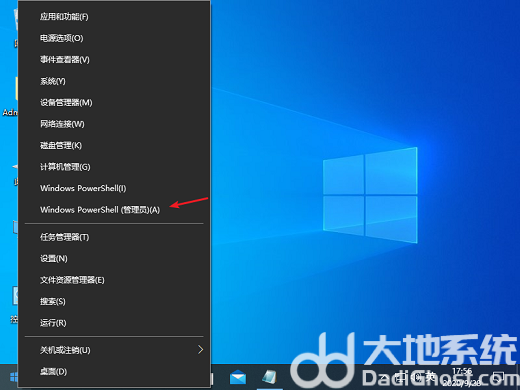
2、接着我们复制以下命令:ipconfig /flushdns,粘贴到页面中去。
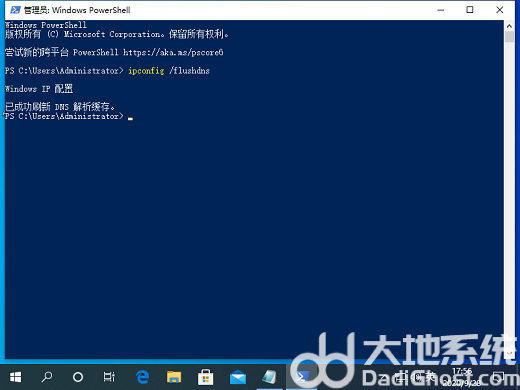
3、我们按下回车键后,就会显示windows IP配置,已成功刷新DNS解析缓存。
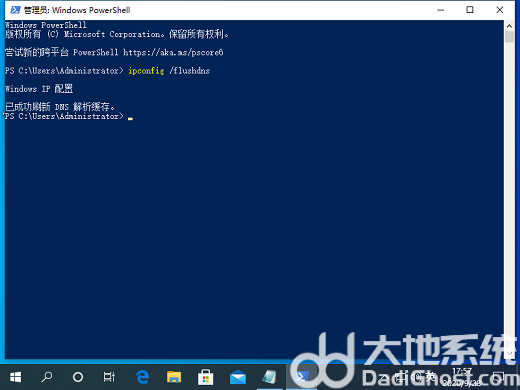
4、接着我们复制命令netsh winsock reset,继续粘贴到页面中。

5、接着我们按下回车键,显示成功重置winsock目录,然后重启电脑。

6、然后我们右键点击左下角的菜单页面,选择网络连接选项。
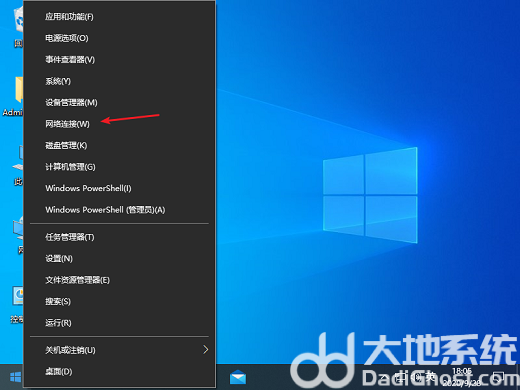
7、接着我们点击网络和共享中心选项,左键以太网图标,选择属性选项。
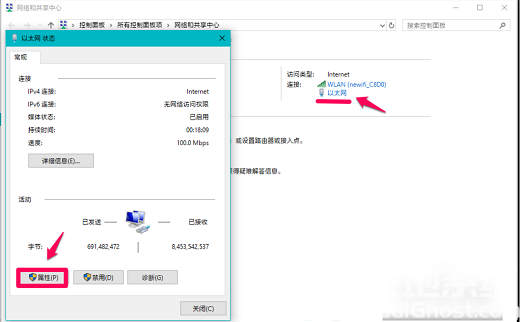
8、接着我们在页面中,点击Internet协议版本 4(TCP/Pv4)- 属性。

9、接着我们在弹出的页面中,选择自动获得DNS服务器地址,再点击确定。
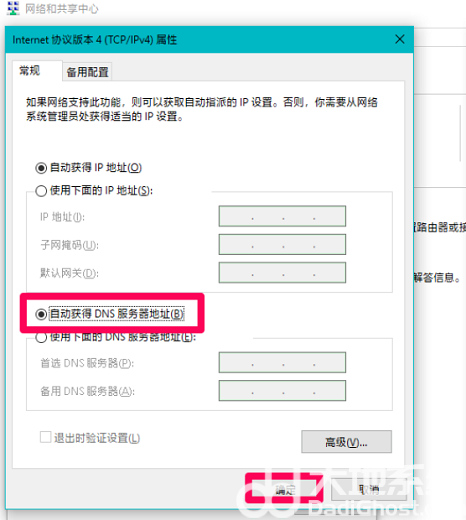
以上就是win10网络突然dns不可用怎么解决 win10网络突然dns不可用解决方案的内容,供大家伙参考收藏。
版权声明
本文仅代表作者观点,不代表xx立场。
本文系作者授权xx发表,未经许可,不得转载。
 win教程之家
win教程之家



发表评论:
◎欢迎参与讨论,请在这里发表您的看法、交流您的观点。